- HOME
- サポート
- よくある質問
- やさしく名刺ファイリング PRO v.15.0
- 登録したデータベースをバックアップしたい。また復元方法が判らない。
登録したデータベースをバックアップしたい。また復元方法が判らない。
登録したデータベースをバックアップしたい。また復元方法が判らない。
最終更新: 2020/10/16 18:39
 このQ&Aを印刷する
このQ&Aを印刷する
 このQ&Aを印刷する
このQ&Aを印刷する
登録したデータベースをバックアップしたい。また復元方法が判らない。
以下の手順でバックアップ、および、復元作業を行ってください。
【バックアップ方法】
1. やさしく名刺ファイリング PROを起動して、バックアップするデータベースを開きます。
2. メニューバーの「データベース」→「バックアップ」→「全てのレコード」(選択した名刺のみをバックアップする場合は「選択したレコード」)を選択します。
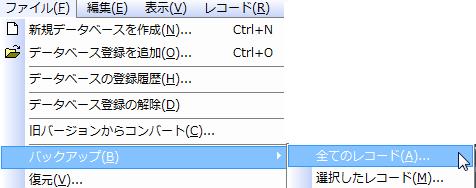
3. 保存する場所やファイル名を設定し、保存ボタンをクリックします。 (保存する場所:デスクトップなど分かりやすい場所を指定できます。)
USBメモリやCDなどにバックアップファイルを保存する場合、一旦マイドキュメント等に保存してからコピーすることをお勧めします。
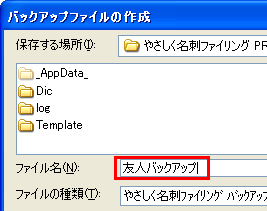
4. バックアップファイル("ファイル名".ymfbk××)(×はバージョン)が保存されます。

※上記は「やさしく名刺ファイリング v.10.0/v.11.0」の例・・・("ファイル名".ymfbk10)
「やさしく名刺ファイリング v.12.0/v.13.0」・・・("ファイル名".ymfbk12)
「やさしく名刺ファイリング v.14.0」/「15.0」・・・("ファイル名".ymfbk14)
※念の為、現在のパソコンにて、バックアップファイルが正しく復元できるか、確認して おくことをお勧めします。(バックアップファイルの復元方法は、下記を参考にして下さい。)
【復元方法】
1. やさしく名刺ファイリング PROを起動します。
2. 「データベース」メニュー→「復元」を選択します。
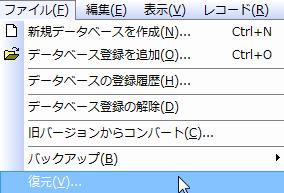
3. 「データベース復元」ダイアログが表示されます。
ここでは、「新規データベースを作成して復元」ボタンをクリックします。
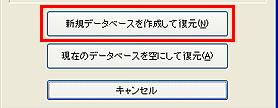
●ヒント
「新規データベースを作成して復元」を選択すると、新規にデータベースを作成し、そのデータベース上に、バックアップファイルの内容を復元します。
「現在のデータベースを空にして復元」を選択すると、現在、やさしく名刺ファイリングで表示中のデータベース上に上書きし、バックアップファイルの内容を復元します
4. 「データベースの新規作成」ダイアログが表示されます。「ファイル名」欄に、わかりやすいデータベース名を入力し、「保存」としてください。
※下記は、「友人」と入力した例です。

5. 続けて、「ファイルを開く」ダイアログが表示されます。 復元するバックアップファイル(ymfbk××ファイル)を選択し、「開く」ボタンをクリックします。
※復元するバックアップファイルは、ローカルのハードディスクに置いてください。
サーバ上などに置いたままですと、正しく復元できないことがあります。

6. バックアップしたデータが復元されます。
サポート情報
2025年05月30日
2024年08月23日
2024年05月15日
2023年10月31日
サポートセンター
法人の方はこちら
個人の方はこちら




 お問い合わせフォーム
お問い合わせフォーム 

